카카오톡 PC버전 다운로드 및 이용방법
안녕하세요. 오늘은 대한민국에서 없어서는 안 될 프로그램 중 하나인 카카오톡 PC버전을 다운로드 하는 방법을 소개해 드리려고 합니다. 사무실이나 집에서 많은 분들이 pc로 업무를 하고 계실텐데요 그럴때마다 휴대폰으로 카톡 알림을 매번 확인하고 답장하는 것이 보통 번거로운 일이 아닙니다. 그러나 카카오톡 PC버전을 설치한다면 핸드폰을 굳이 확인하지 않아도 PC에서 바로 메세지를 확인하고 답장을 보낼 수 있어서 편리합니다. 그럼 아래에서 카카오톡 PC버전 다운로드 및 이용방법에 대해 알아보겠습니다.
카카오톡 PC버전 다운로드
1. 먼저 카카오톡 공식 홈페이지인 아래 링크에 접속해주세요.
https://www.kakaocorp.com/service/KakaoTalk
2. 아래 사진처럼 우측 상단에 있는 다운로드를 클릭하시고 윈도우와 맥 중에 자신의 PC에 맞는 버전을 선택해 다운로드 받아주세요.
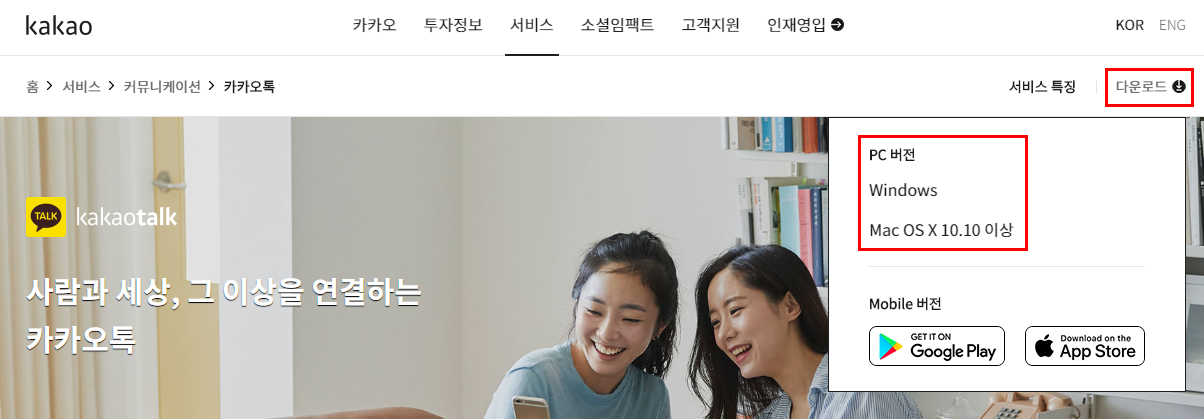
3. 다운로드 받으신 .exe 실행 파일을 더블 클릭하셔서 설치해주세요. 설치 과정 중 특별한 주의사항은 없고 다음을 계속 눌러주시면 됩니다.
4. 아래와 같은 화면이 나오면 설치가 완료된 것입니다.
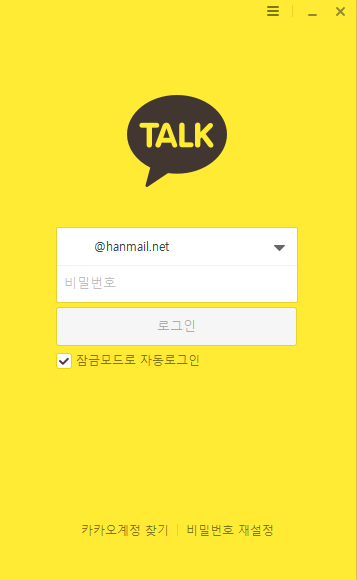
카카오톡 PC버전 이용방법
1. 혹시 카카오톡 계정을 잊어버리셨다면 아래 링크를 참고하시면 됩니다.
2020/03/18 - [각종 정보들/유틸리티정보] - 카카오톡 계정찾기
2. 계정을 찾으셨다면 위 화면에서 계정 주소와 비밀번호를 입력하신 후 로그인 해주세요.
3. 보안용 인증화면이 뜰텐데요 본인의 컴퓨터를 사용하고 계신다면 첫번째의 내 PC 인증받기를, 공공장소나 PC방에서 사용하고 계신다면 1회용 인증받기를 눌러주세요.
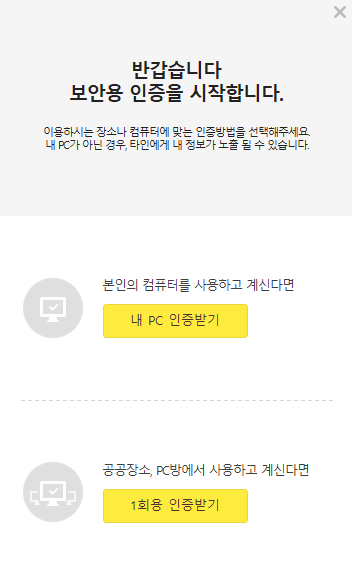
4. 아래와 같이 인증번호를 요구하는 화면이 뜹니다.
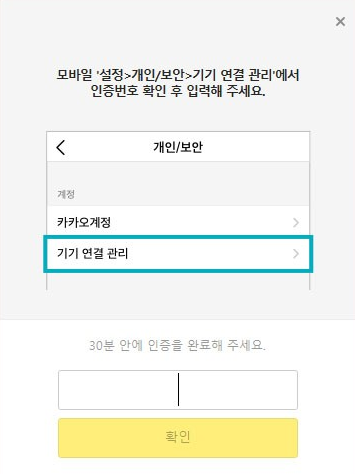
5. 개인/보안 탭을 클릭해줍니다.
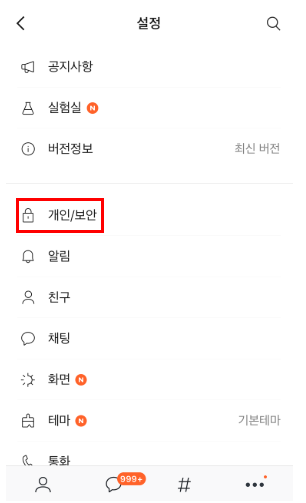
6. 기기 연결 관리를 눌러줍니다.
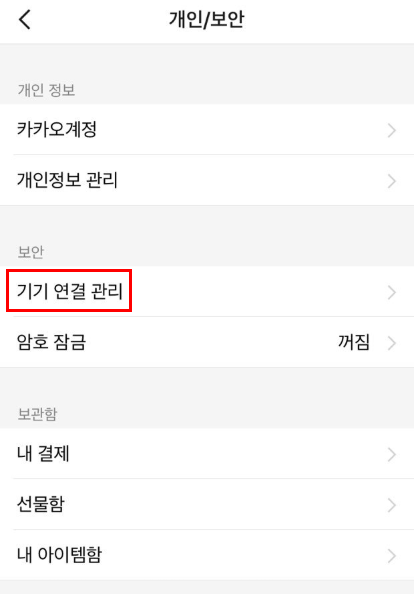
7. 보안 인증번호를 눌러 나오는 숫자를 카카오톡 PC버전 숫자 입력하는 곳에 입력해줍니다. 연결이 잘 되었다면 핸드폰 카카오톡으로 PC에서 접속했다는 카카오톡 알림이 오게 됩니다.
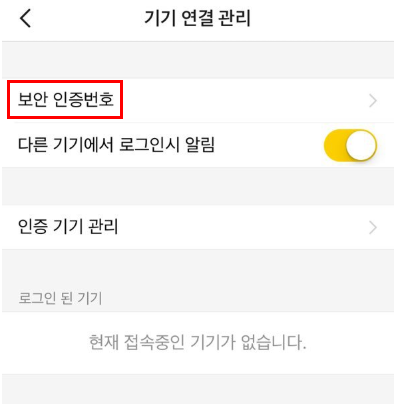
이 글이 도움이 되셨다면 로그인 없이 가능한
아래 하트♥공감 버튼을 꾹 눌러주세요!
'각종 정보들 > 유틸리티정보' 카테고리의 다른 글
| 요기요 사장님사이트 (0) | 2020.04.01 |
|---|---|
| 삼성 프린터 드라이버 다운로드 (0) | 2020.03.29 |
| 알집 무료 다운로드 및 사용방법 (0) | 2020.03.20 |
| 고클린 다운로드 및 사용방법 (0) | 2020.03.19 |
| 카카오톡 계정찾기 (0) | 2020.03.18 |




댓글